विज्ञापन
कंप्यूटर उपयोगकर्ता प्यार करते हैं समस्याओं पर एक-क्लिक फिक्स किसी भी समस्या को ठीक करने के लिए सर्वश्रेष्ठ मुफ्त विंडोज 10 मरम्मत उपकरणयदि आप सिस्टम की समस्याओं या बदमाश सेटिंग में चल रहे हैं, तो आपको अपने पीसी को ठीक करने के लिए इन मुफ्त विंडोज 10 मरम्मत उपकरणों का उपयोग करना चाहिए। अधिक पढ़ें . जबकि कुछ मुद्दे बहुत आसानी से तय हो जाते हैं 8 कष्टप्रद विंडोज 10 मुद्दे और उन्हें कैसे ठीक करेंविंडोज 10 में अपग्रेड ज्यादातर के लिए सुचारू है, लेकिन कुछ उपयोगकर्ता हमेशा समस्याओं का सामना करेंगे। चाहे वह चमकती स्क्रीन हो, नेटवर्क कनेक्टिविटी की समस्या हो, या बैटरी ड्रेन हो, इन समस्याओं के समाधान का समय आ गया है। अधिक पढ़ें , दूसरों को अधिक भागीदारी की आवश्यकता होती है। यह शायद सबसे बड़ा है पीसी की गति आपका स्लो कंप्यूटर कैसे ठीक करेंधीमी कंप्यूटर के साथ काम करने की तुलना में कुछ चीजें अधिक निराशाजनक हैं। समस्या के कई कारण हो सकते हैं। हम आपके कंप्यूटर के प्रदर्शन की समस्याओं का निवारण करने और उन्हें ठीक करने के चरणों के माध्यम से आपका मार्गदर्शन करेंगे। अधिक पढ़ें .
हर कोई अपने कंप्यूटर को बिना अपग्रेड खरीदे या कुछ सॉफ्टवेयर को हटाए बिना तेजी से चलाना चाहता है। हमने सालों पहले फ्री टूल क्लीनम की समीक्षा की, और पाया कि इसका विंडोज के रैम उपयोग पर प्रभाव पड़ता है। लेकिन क्या यह वास्तव में आपके पीसी को गति देगा? चलो एक नज़र डालते हैं।
CleanMem क्या करता है
CleanMem एक स्वतंत्र उपकरण है जो माना जाता है विंडोज में मेमोरी मैनेजमेंट में मदद करता है विंडोज में कम रैम या मेमोरी लीक्स का समस्या निवारण कैसे करेंक्या आपके पास 4 या अधिक जीबी रैम है और क्या आपका कंप्यूटर अभी भी सुस्त महसूस करता है? आप स्मृति रिसाव या कमी से पीड़ित हो सकते हैं। हम आपको दिखाते हैं कि आप अपने सभी विंडोज (10) का कैसे निवारण कर सकते हैं ... अधिक पढ़ें . सॉफ्टवेयर द्वारा उपयोग की जाने वाली रैम की मात्रा को कम करने में मदद करने के लिए, क्लीनम ने हर 15 मिनट में विंडोज मेमोरी मैनेजमेंट एपीआई को अप्रयुक्त रैम चोरी करने के लिए कॉल किया। डेवलपर के अनुसार, यह विंडोज को अपने दम पर मेमोरी को प्रबंधित करने की अनुमति देने से बेहतर है।
कार्यक्रम चुपचाप काम करता है विंडोज टास्क शेड्यूलर में एक कार्य का समय निर्धारण 7 Nerdy चीजें आप विंडोज टास्क शेड्यूलर के साथ स्वचालित कर सकते हैंविंडोज टास्क शेड्यूलर लगभग कुछ भी स्वचालित कर सकता है। यदि आप इसे कमांड लाइन या विंडोज स्क्रिप्ट में कर सकते हैं, तो आप इसे टास्क शेड्यूलर के साथ शेड्यूल कर सकते हैं। हमें प्रदर्शित करते हैं। अधिक पढ़ें . इसकी स्थिति की समीक्षा करने और यह देखने के लिए कि आपके सिस्टम की मेमोरी कैसे प्रदर्शन कर रही है, आप शामिल को खोल सकते हैं CleanMem मिनी मॉनिटर उपकरण। यह जगह है आपके सिस्टम ट्रे में एक आइकन इन 9 चालाक सुविधाओं के साथ विंडोज सिस्टम ट्रे पर मसालासिस्टम ट्रे शायद विंडोज टास्कबार की सबसे अधकचरी विशेषताओं में से एक है। आइकन चल रहे प्रोग्राम या सिस्टम फ़ंक्शंस का प्रतिनिधित्व करते हैं जिन्हें आप हेरफेर कर सकते हैं। हम आपको अतिरिक्त विकल्प दिखाएंगे जिन्हें आप जोड़ सकते हैं। अधिक पढ़ें आपको यह देखने की अनुमति देता है कि आपके सिस्टम में कितनी मेमोरी उपयोग में है।
आप भी कर सकते हैं एक कीबोर्ड शॉर्टकट बनाएं आप में गीक के लिए 12+ कस्टम विंडोज कीबोर्ड शॉर्टकटविंडोज में सैकड़ों कीबोर्ड शॉर्टकट शामिल हैं, लेकिन आप अपनी पसंद के लगभग शॉर्टकट बना सकते हैं। यहां बताया गया है कि अपने विंडोज शॉर्टकट को कैसे कस्टमाइज़ किया जाए। अधिक पढ़ें किसी भी समय CleanMem चलाने के लिए।

प्लस साइड पर, CleanMem मानक Windows मेमोरी प्रबंधन के खिलाफ जाने की कोशिश नहीं करता है। यह बस विंडोज को एक निर्धारित समय पर करने के लिए कहता है, इसके बजाय इसे अपने आप पर प्रदर्शन करने की अनुमति देता है। हालाँकि, हमें इस पर चर्चा करने की आवश्यकता है कि आपको अपने सिस्टम पर इस टूल का उपयोग क्यों नहीं करना चाहिए।
ध्यान दें कि पांडा एंटीवायरस ने हमारे परीक्षण में खतरे के रूप में डाउनलोड को बेअसर कर दिया है, इसलिए यदि आप इस उपकरण को आज़माने का निर्णय लेते हैं तो सावधान रहें।
मेमोरी कैसे काम करती है
हमने लिखा है राम पर एक गाइड राम को एक त्वरित और गंदा गाइड: आपको क्या जानना चाहिएरैम हर कंप्यूटर का एक महत्वपूर्ण घटक है, लेकिन यह भ्रामक हो सकता है। हम आपको आसानी से समझ में आने वाली शर्तों को तोड़ देंगे। अधिक पढ़ें , लेकिन CleanMem उपयोग करने लायक नहीं है, यह समझाने के लिए यहां समीक्षा करना अच्छा है।
RAM, या रैंडम एक्सेस मेमोरी, वह है जो आपका कंप्यूटर अस्थायी रूप से चलने वाली प्रक्रियाओं को संग्रहीत करने के लिए उपयोग करता है। RAM अस्थिर है, जिसका अर्थ है कि जब आप अपने कंप्यूटर पर बिजली बंद करते हैं तो यह सहेजा नहीं जाता है। जब आप Microsoft Word विंडो खोलते हैं, तो Windows उस प्रक्रिया को RAM में रखता है। अगर आपका डेस्कटॉप को सत्ता से हाथ धोना पड़ा प्रभाव पावर आउटेज आपके कंप्यूटर पर हो सकते हैंक्या आप अपने कंप्यूटर को गंभीर तूफान के दौरान अनप्लग करते हैं? यदि नहीं, तो आप शुरू करना चाह सकते हैं। अधिक पढ़ें पांच मिनट बाद, आपका दस्तावेज़ तब तक खो जाएगा, जब तक कि आपने उसे अपनी हार्ड ड्राइव पर सहेजा नहीं है (जो कि अस्थिर नहीं है)।
जाहिर है, समवर्ती रूप से चलने वाले अधिक कार्यक्रम, आपके कंप्यूटर को अधिक रैम की आवश्यकता होती है। सीमा के आसपास पाने के लिए, आपका कंप्यूटर जिसे पेज फाइल कहा जाता है उसका उपयोग करता है सब कुछ आप राम और स्मृति प्रबंधन के बारे में पता करने की आवश्यकता हैRAM आपके कंप्यूटर की शॉर्ट टर्म मेमोरी है। इसलिए, स्मृति प्रबंधन का सिस्टम प्रदर्शन पर महत्वपूर्ण प्रभाव पड़ता है। यहां हम बताते हैं कि रैम कैसे काम करता है और क्या आप इसकी दक्षता बढ़ाने के लिए कुछ भी कर सकते हैं। अधिक पढ़ें . यह आपकी हार्ड ड्राइव की एक छोटी राशि है जो "प्रेटेंड" रैम के लिए समर्पित है। जब आपका कंप्यूटर रैम से बाहर निकलने लगता है, तो यह पुरानी प्रक्रियाओं को प्रबंधित करने के लिए पेज फाइल का उपयोग करता है।
सामान्य तौर पर, बड़ा (और सस्ता) कंप्यूटर स्टोरेज मीडिया है एक नया हार्ड ड्राइव खरीदना: 7 चीजें जो आपको पता होनी चाहिएअगर आप कुछ बुनियादी टिप्स जानते हैं तो हार्ड ड्राइव खरीदना आसान है। यहां सबसे महत्वपूर्ण हार्ड ड्राइव विशेषताओं को समझने के लिए एक गाइड है। अधिक पढ़ें , अब इसे एक्सेस करने में समय लगता है। आपके ड्रॉपबॉक्स क्लाउड में स्थान की एक टेराबाइट हो सकती है, लेकिन इससे फ़ाइलों को डाउनलोड करना हमेशा के लिए होता है। इसके विपरीत, रैम से एक प्रक्रिया को लोड करना केवल एक सेकंड का एक हिस्सा लगता है, लेकिन अधिकांश लोग 8 या 16 जीबी से अधिक रैम स्थापित नहीं है कितना राम तुम सच में जरूरत है?RAM शॉर्ट टर्म मेमोरी की तरह है। जितना अधिक आप मल्टीटास्क करते हैं, उतना ही आपको आवश्यकता होती है। यह पता करें कि आपके कंप्यूटर में कितना है, इसका सबसे अधिक लाभ कैसे प्राप्त करें, या अधिक कैसे प्राप्त करें। अधिक पढ़ें .
जैसा कि आप कल्पना कर सकते हैं, हार्ड ड्राइव से करतब दिखाने की प्रक्रिया रैम के आसपास उन्हें घेरने की तुलना में बहुत धीमी है। जब यह नियमित रूप से होता है, तो आपको प्रदर्शन में गिरावट देखने को मिलेगी। CleanMem पेज फ़ाइल पर निर्भर होने से विंडोज को रखने के लिए मौजूद है। हालाँकि, यह समस्या का एक खराब समाधान है।
क्यों CleanMem अच्छा नहीं है
सबसे पहले, CleanMem आपके कंप्यूटर को तेज़ नहीं करेगा। यह यह कहता है वेबसाइट पर अधिकार (जोर दिया गया, इस प्रकार है):
CleanMem आपके सिस्टम को तेज़ नहीं करेगा. CleanMem क्या करता है, फिर से, हार्ड ड्राइव पर पेज फ़ाइल के उपयोग से बचने में मदद करता है, जो कि आपकी धीमी गति से आती है। मेरे स्वयं सहित ऐसे उपयोगकर्ता हैं जिन्होंने एक सुचारू प्रणाली पर ध्यान दिया है। एक प्लेसबो प्रभाव शायद? कौन जाने। मुझे पता है कि CleanMem कुछ भी नहीं है, और एक बिंदु पर मदद करता है।
यहां, इस सॉफ़्टवेयर का डेवलपर सही तरीके से आता है और कहता है कि यह उपकरण नहीं जीता है अपने पीसी को तेज करें. वास्तव में, वह मानते हैं कि यह केवल एक प्लेसबो हो सकता है, जिसका अर्थ है कि आपके सिस्टम पर इसका कोई स्थान नहीं है।
दूसरा, जबकि CleanMem विंडो की मेमोरी प्रबंधन की तरह नहीं लड़ता है भयानक Android कार्य हत्यारों, यह अभी भी एक काम करता है जो पहले से ही ध्यान रखा गया है डेवलपर की वेबसाइट (sic) से फिर से पढ़ने दें:
अब तक केवल क्लीनम स्नेक ऑइल कहने वाले लोग ही ऐसे उपयोगकर्ता हैं जो इसे आजमाने से बाज नहीं आते हैं। मेरे पास एक "मेमोरी एक्सपर्ट" है, एक के बाद एक मुझे एक बात बताता है और कहता है कि दूसरी मेमोरी के लोग गलत हैं! यह एक युद्ध है जो मैं नहीं लड़ना चाहता और कोई भी नहीं जीतेगा। असली मेमोरी विशेषज्ञ विंडोज के प्रोग्रामर हैंप्रोग्रामर! और इसका सामना करने देता है, वे वेब के मेरे कोने पर अपना रास्ता खोजने नहीं जा रहे हैं :-)
यदि सच्चे मेमोरी विशेषज्ञ विंडोज के प्रोग्रामर हैं, तो आप किसी ऐसे व्यक्ति से सॉफ्टवेयर क्यों चाहते हैं, जो आपके कंप्यूटर पर मेमोरी विशेषज्ञ नहीं है? विंडोज पहले से ही स्मृति प्रबंधन का एक अच्छा काम करता है। यह कचरा इकट्ठा करने वाली मेमोरी कब होनी चाहिए, इसके बारे में किसी दूसरे टूल की जरूरत नहीं है। शायद इसमें और अधिक महत्वपूर्ण था विंडोज के प्राचीन संस्करण, लेकिन आधुनिक संस्करण पूरी तरह से ठोस हैं।
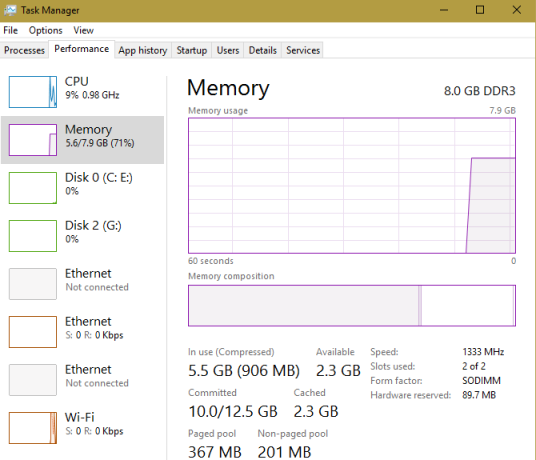
स्मृति की सफाई दुनिया में सबसे बुरी चीज नहीं है (रजिस्ट्री सफाईकर्मी बदतर हैं प्रचार पर विश्वास न करें: रजिस्ट्री क्लीनर Windows तेज़ मत करोअपने कंप्यूटर को सुचारू रूप से चालू रखने के साथ-साथ धीमी गति से चलने पर इसे कैसे ठीक किया जाए, इस पर बहुत सलाह दी गई है। हमने स्पीड गाइड पर एक विंडोज भी लिखी है, लिखा है ... अधिक पढ़ें ), यह सिर्फ उपयोगी नहीं है। CleanMem पृष्ठभूमि से निष्क्रिय होने पर फ़ोटोशॉप से, स्मृति को छीन सकता है। फ़ोटोशॉप को उस मेमोरी को वापस करने की आवश्यकता होगी जैसे ही आप इसे वापस करते हैं, इसलिए इसे आगे और पीछे से क्यों परेशान करें?
इसके अलावा, रैम को बर्बाद करने के लिए मुफ्त रैम की मात्रा। यदि आपके पास 8 जीबी रैम है और विंडोज केवल 4 जीबी का उपयोग करता है, तो 4 जीबी स्थान किसी भी उद्देश्य के लिए समर्पित नहीं है। विंडोज को पता है कि उसे कितनी रैम के साथ काम करना है, और जितना हो सके उसका उपयोग करता है। लगातार रैम की मात्रा को कम करने के लिए जो प्रोग्राम का उपयोग करते हैं, वह अपने आप प्रदर्शन में मदद करने के लिए नहीं जा रहे हैं।
इसके बजाय मैं क्या उपयोग कर सकता हूं?
दूर हैं काम करने की रैम बढ़ाने के बेहतर तरीके आपके विंडोज कंप्यूटर पर रैम को फ्री करने के 8 तरीकेयह आलेख बताता है कि आपके विंडोज कंप्यूटर पर रैम को कैसे मुक्त किया जाए। हमारे ट्यूटोरियल से पता चलता है कि स्मृति उपयोग और अधिक को कैसे अनुकूलित किया जाए। अधिक पढ़ें अपने सिस्टम पर अगर आप की जरूरत है सबसे अच्छा विकल्प है आपके सिस्टम पर अधिक RAM स्थापित करना लैपटॉप की रैम को कैसे अपग्रेड करें, स्टेप बाय स्टेपक्या आपका लैपटॉप पुराना, धीमा है, और क्या हार्डवेयर कभी अपग्रेड नहीं हुआ है? धीमी गति से कंप्यूटर पर काम करना एक वास्तविक ड्रैग हो सकता है। इससे पहले कि आप एक पूरी तरह से नया खरीदें, हालांकि, आपको इसके तरीकों पर विचार करना चाहिए ... अधिक पढ़ें . यदि आप केवल कुछ गीगाबाइट को हिला रहे हैं, तो आपकी रैम को दोगुना या चौगुना करने के लिए थोड़ा पैसा खर्च करना आपके कंप्यूटर के प्रदर्शन को बेहतर करेगा। आप भी कर सकते हैं अतिरिक्त रैम के रूप में फ्लैश ड्राइव को सूचीबद्ध करने के लिए रेडी बूस्ट का उपयोग करें एक मेमोरी अपग्रेड की आवश्यकता है? आउटसोर्स रैम और रेडीबोस्ट के साथ अपने कंप्यूटर को गति देंयदि आप अपने कंप्यूटर को त्वरित और मुफ्त गति बढ़ाने के लिए देख रहे हैं, तो रेडबॉस्ट का प्रयास करें। विंडोज फीचर आपके सिस्टम में अतिरिक्त मेमोरी जोड़ता है। आपको बस एक संगत फ्लैश ड्राइव की आवश्यकता है। अधिक पढ़ें .
यदि आपके पास अपग्रेड करने के लिए बजट नहीं है, तब भी आप कर सकते हैं लाइटर सॉफ्टवेयर विकल्प का उपयोग करें 6 कार्यालय और पीडीएफ फाइलों को खोलने के लिए प्रकाश विकल्पअपने सिस्टम को बहुत अधिक मात्रा में बंद न करें। पीडीएफ और ऑफिस फ़ाइलों की कभी-कभार देखने के लिए, आप कॉम्पैक्ट ऐप्स का उपयोग कर सकते हैं और आपको किसी भी अतिरिक्त सॉफ़्टवेयर की आवश्यकता नहीं हो सकती है। अधिक पढ़ें रैम का उपयोग कम करने के लिए। विचार करें स्टार्टअप सॉफ्टवेयर को हटाना 10 स्टार्टअप प्रोग्राम आप विंडोज को गति देने के लिए सुरक्षित रूप से अक्षम कर सकते हैंकंप्यूटर बूटिंग धीरे-धीरे? आपके पास शायद स्टार्टअप पर चलने वाले कई कार्यक्रम हैं। यहां विंडोज पर स्टार्टअप प्रोग्राम को अक्षम करने का तरीका बताया गया है। अधिक पढ़ें और उन प्रोग्रामों की स्थापना रद्द करें जिनका आप अब उपयोग नहीं करते हैं, इसलिए वे पृष्ठभूमि में नहीं चल रहे हैं।
अंत में, CleanMem कुछ पीसी उपयोगकर्ताओं के लिए एक समस्या का एक अनावश्यक समाधान है। यदि आपके पास अपने सिस्टम में बहुत कम मेमोरी है, जिसके कारण विंडोज अक्सर पेज फाइल का उपयोग करता है, समाधान अधिक रैम जोड़ने के लिए है. CleanMem का समाधान निरंतर उपयोग प्रतिशत बेहतर बनाने के लिए आपके द्वारा उपयोग की जाने वाली प्रक्रियाओं से लगातार रैम लेना है। विंडोज़ को उस बिंदु पर पर्याप्त नुकसान नहीं पहुंचाया जाना चाहिए जहां वह रैम का प्रबंधन नहीं कर सकता है; अगर यह है, तो आप की जरूरत है Windows पुनर्स्थापित करें क्या आपको विंडोज को रिफ्रेश, रिसेट, रिस्टोर या रीइंस्टॉल करना चाहिए?कभी व्यक्तिगत डेटा खोए बिना विंडोज 7 को रीसेट करना चाहते हैं? फ़ैक्टरी रीसेट और पुनर्स्थापना के बीच, यह कठिन था। विंडोज 8 के बाद से, हमारे पास दो नए विकल्प हैं: रिफ्रेश और रीसेट। कौनसा सही हैं... अधिक पढ़ें .
यदि आप वास्तव में चाहते हैं, तो आप CleanMem को एक कोशिश दे सकते हैं, लेकिन हमने यह प्रदर्शित किया है कि यह सबसे अच्छी तरह से उपयोग की जाने वाली स्मृति को कम करता है। यह एक वांछनीय अंतिम लक्ष्य भी नहीं है, क्योंकि RAM सॉफ़्टवेयर को चलाने के लिए जगह देने के लिए मौजूद है। अंत उपयोगकर्ताओं को ऑपरेटिंग सिस्टम प्रबंधन के गंभीर विवरण के बारे में चिंता करने की आवश्यकता नहीं है। Microsoft के प्रोग्रामर के पास ऑपरेटिंग सिस्टम को डिजाइन करने का वर्षों का अनुभव है, और डेवलपर द्वारा स्वीकार किए जाने पर उनके तरीके CleanMem से कहीं बेहतर हैं:
मुझे लगता है कि मुझे भी स्पष्ट करना चाहिए, मैं कोई स्मृति विशेषज्ञ नहीं हूं।
क्या आप अपने कंप्यूटर पर मेमोरी क्लीनर का उपयोग करते हैं? CleanMem के बारे में जानने के बाद, क्या आप इसका उपयोग करना बंद कर देंगे? हमें टिप्पणियों में बताएं!
मूल रूप से वरुण कश्यप ने 18 अक्टूबर, 2008 को लिखा था।
बेन MakeUseOf में एक उप संपादक और प्रायोजित पोस्ट मैनेजर है। वह एक बी.एस. कंप्यूटर सूचना प्रणाली में ग्रोव सिटी कॉलेज से, जहां उन्होंने अपने प्रमुख में ऑन लूड और ऑनर्स के साथ स्नातक किया। वह दूसरों की मदद करने में आनंद लेता है और एक माध्यम के रूप में वीडियो गेम का शौक रखता है।